グループ化とグラフでデータ分析の新次元へ
Excelの「グループ化」機能と「グラフ」機能は、比較的簡単に設定でき、経営資料や業務管理資料を素早く作成し、データ分析と業務改善、経営判断スピードアップに貢献できる機能です。




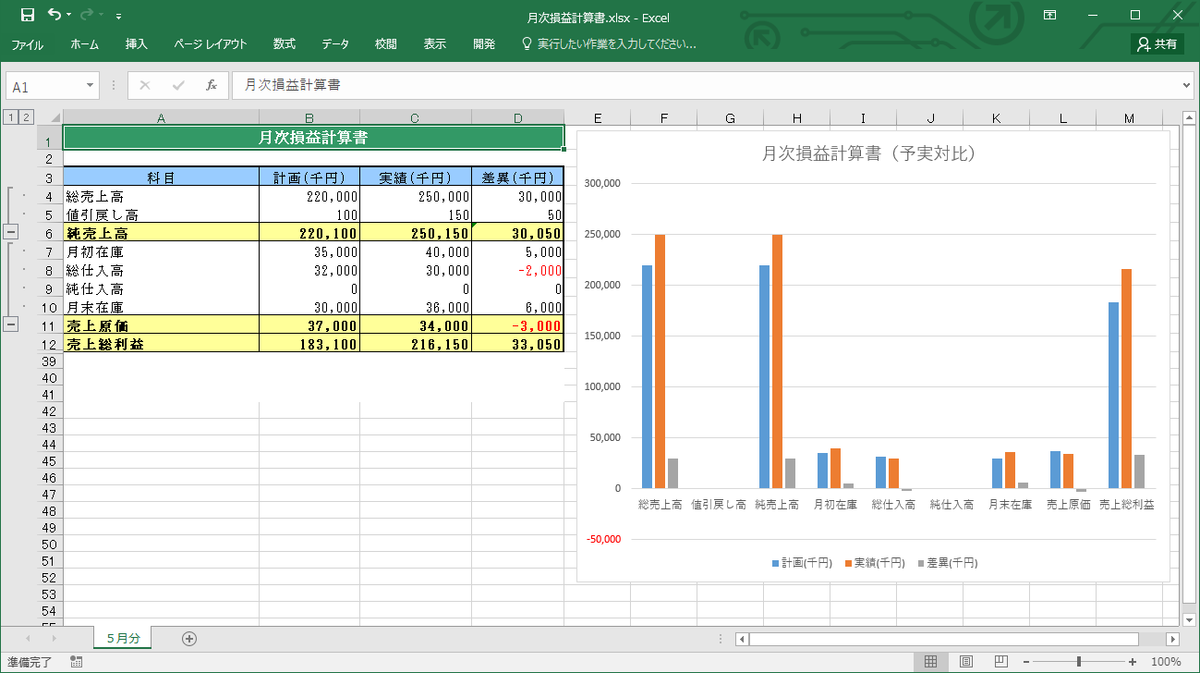
Excelの「グループ化」機能、「グラフ」機能、xoBlos(ゾブロス)の合わせ技によって、データ分析の新次元に行くのは、決して難しいことではありません。
通常のxoBlos(ゾブロス)ソリューションのステップを踏むだけです。
- Excelでテンプレートシート(ひな形シート)を用意する。
- テンプレートシートにベースとなる表を作成する(金額などの値は架空のもので可)。
- Excel「グループ化」機能、「グラフ」機能などを使って、データ分析が容易になるプレゼンテーションを作成する。
- xoBlos(ゾブロス)でテンプレートシートにデータをインポートする業務定義(業務シナリオ)を作成する。
- 運用時の入力データの形態やファイル要件(複数ファイル、複数シートなど)、出力データの要件に合わせて、業務定義(業務シナリオ)を調整する。
Excel:グループ化でテンプレートを作成する
Excel「グループ化」ですが、詳細行(明細行)と集計行があり、 縦軸に分類項目指標(科目・補助科目、組織項目、商品分類項目など)があるテンプレートを作成するときに効果的です。Excel「グループ化」の操作は、決して難しくはない操作なので、 上述の月次損益計算書の例で操作してみます。詳しい操作に関しては、ネット記事などを参考にしてください。
グループ化したい詳細行(明細行)を複数行選択し、Excelの [データ]-[アウトライン]-[グループ化] をクリックします。

[-] ボタンが付いて折り畳み可能となります。1行目の上に?[1] [2] ボタンが表示されていますので、 [1] をクリックすると、グループ化された第1階層のみの表示になります。
